Come disattivare l'editor di post completo in WordPress
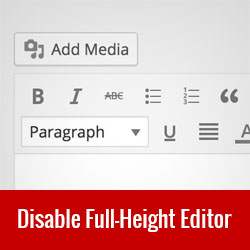
Hai notato che la barra di scorrimento nel tuo editor di WordPress è mancante? Recentemente uno dei nostri utenti ha chiesto se fosse possibile disabilitare l'editor di post completo in WordPress e riportare la barra di scorrimento. In questo articolo, ti mostreremo come disabilitare l'editor di post a tutta altezza scroll in WordPress.
In WordPress 4.0 è stata introdotta una nuova esperienza di scrittura nell'editor dei post. Mentre scrivi, l'altezza dell'editor di post si regolerebbe automaticamente eliminando così la necessità della barra di scorrimento.

Anche se è grandioso, ora significa che devi scorrere tutti i paragrafi solo per raggiungere i tuoi campi personalizzati e altri meta-box come SEO, Calendario, ecc..
Alcuni utenti hanno trovato questo un po 'confuso e irritante.
Se si desidera disabilitare l'editor di altezza completa e ripristinare il vecchio editor con la barra di scorrimento, allora c'è una soluzione molto semplice.
Video Tutorial
Iscriviti a WPBeginnerSe il video non ti piace o hai bisogno di ulteriori istruzioni, continua a leggere.
Disabilitazione di Scroll Full-Height Editor in WordPress
Accedi semplicemente all'area di amministrazione del tuo sito WordPress e aggiungi un nuovo post. Nella schermata dell'editor di post, fai clic sul menu Opzioni schermo nell'angolo in alto a destra dello schermo.
Questo mostrerà un menu a tendina con un numero di opzioni.

Deseleziona la casella accanto a "Attiva l'editor a tutta altezza e la funzionalità senza distrazioni". Deselezionando questa opzione si disabilita la funzionalità dell'editor a tutta altezza. Rimuoverà anche la funzionalità senza distrazioni dall'editor.
È tutto. Ora puoi inserire i tuoi contenuti nell'editor dei post per vedere che la barra di scorrimento è tornata come ai vecchi tempi.
Puoi anche fare clic sull'angolo in basso a destra dell'editor per trascinare e regolare le dimensioni dell'editor.

Ci auguriamo che questo articolo ti abbia aiutato a disattivare l'editor a tutta altezza scroll in WordPress. Potresti anche voler controllare questi 14 suggerimenti per padroneggiare l'editor visuale di WordPress.
Se questo articolo ti è piaciuto, ti preghiamo di iscriverti al nostro canale YouTube per le esercitazioni video di WordPress. Puoi trovarci anche su Twitter e Google+.


